edge浏览器win7下载无法安装怎么办 win7微软浏览器edge安装不了处理方法
由于win7系统中自带的微软浏览器不是edge版本,因此也导致一些用户想要给电脑安装edge浏览器来搜索使用,然而当用户在win7电脑上下载edge浏览器后却总是无法安装成功,对此edge浏览器win7下载无法安装怎么办呢?本文就是小编给大家带来的win7微软浏览器edge安装不了处理方法。
具体方法:
1、安装一个根证书 MicrosoftRootCertificateAuthority2011.cer。运行mmc。
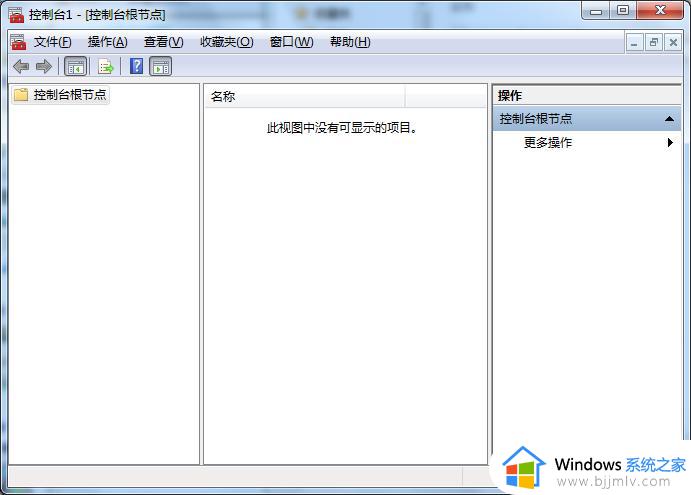
2、菜单:文件→添加删除管理单元。
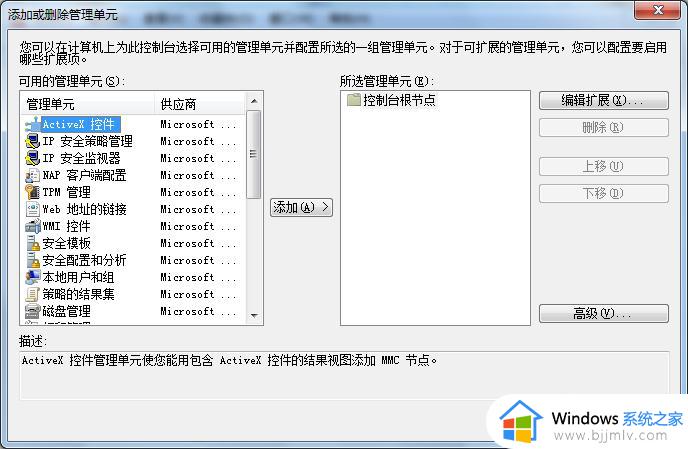
3、点击证书。
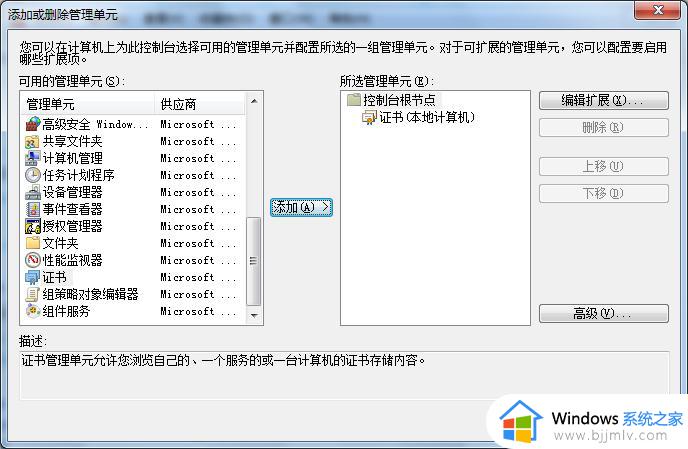
4、添加->计算机账户。
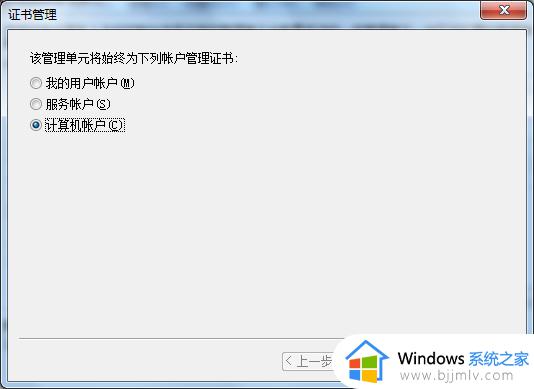
5、下一步,本地计算机。
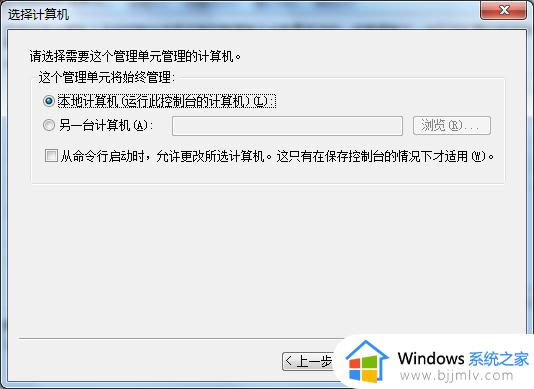
6、点击完成。
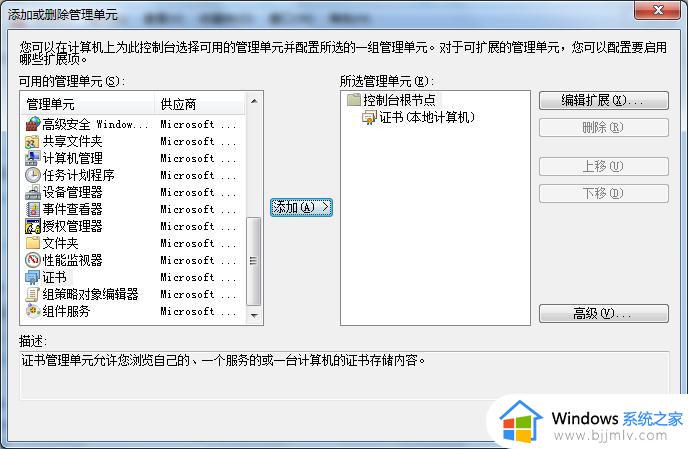
7、点击确定。
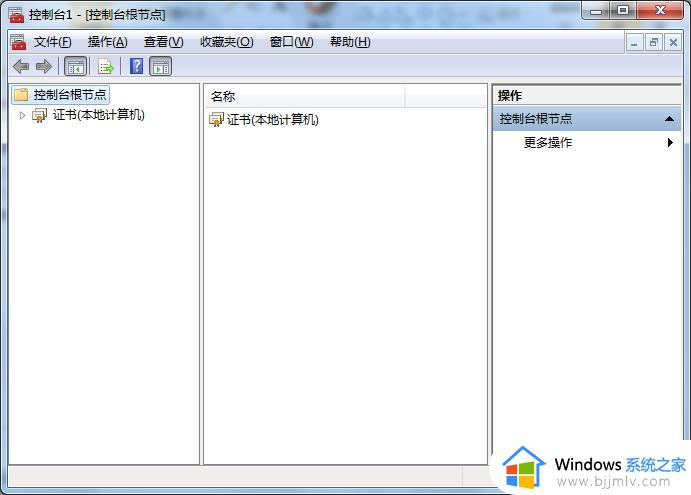
8、展开控制台根节点—证书(本地计算机)—受信任的根证书颁发机构—证书。
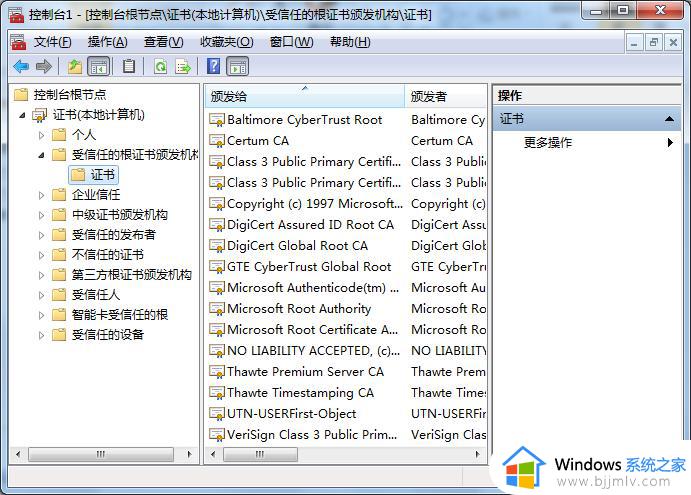
9、点击『操作』菜单—所有任务—导入。
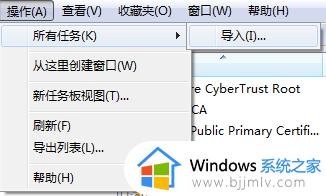
10、找到下载的证书。
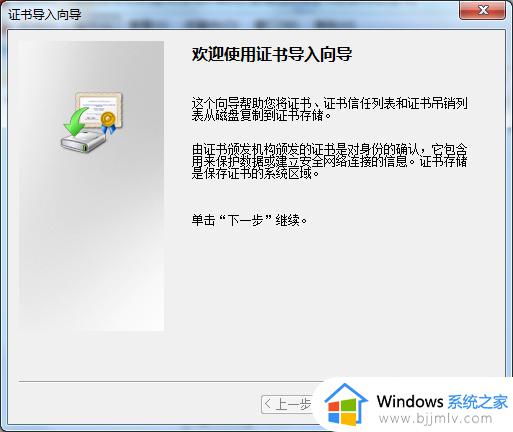
11点击下一步。
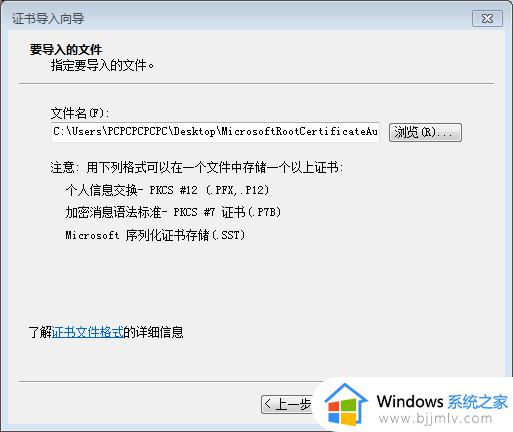
12、点击下一步。
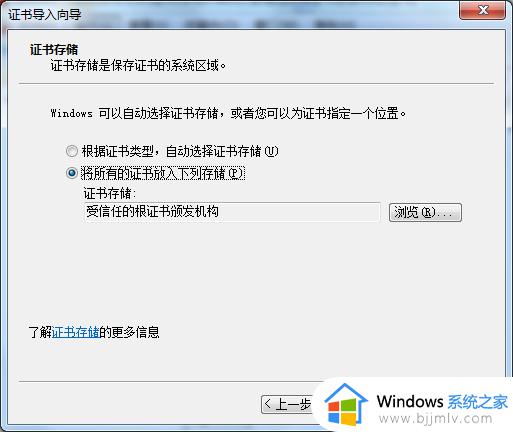
13、点击完成。
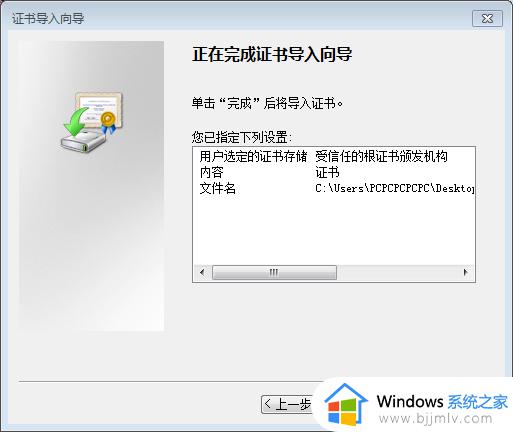
14、重新安装edge就可以了。
以上就是小编给大家介绍的win7微软浏览器edge安装不了处理方法了,碰到同样情况的朋友们赶紧参照小编的方法来处理吧,希望本文能够对大家有所帮助。
win7电脑安装edge浏览器详细步骤
1、首先第一步我们打开IE浏览器。
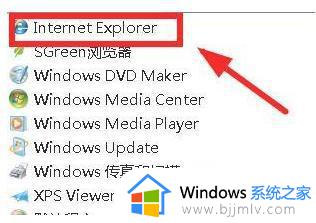
2、然后我们用搜索引擎搜索edge浏览器,找到官网打开。
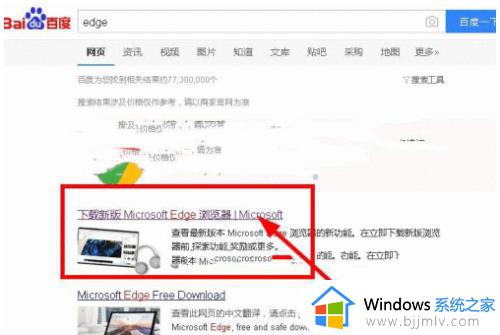
3、在打开的页面中,找到下载按钮。下载里我们选择对应的系统版本,这里选择win7就可以。
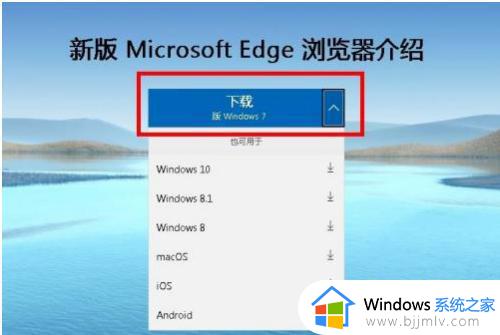
4、然后等待安装包下载好,接着点击安装,这样edge浏览器就安装好啦。
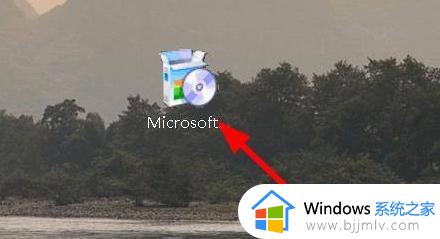
上述就是小编给大家带来的win7电脑安装edge浏览器详细步骤了,如果你也有相同需要的话,可以按照上面的方法来操作就可以了,希望本文能够对大家有所帮助。
edge浏览器win7下载无法安装怎么办 win7微软浏览器edge安装不了处理方法相关教程
- win7如何安装edge浏览器 win7电脑怎么安装edge浏览器
- win7系统如何安装edge浏览器 win7怎么安装edge浏览器
- win7下载edge浏览器怎么操作 win7怎么下载安装edge浏览器
- win7怎么用edge浏览器 win7安装edge浏览器怎么操作
- win7怎么下载浏览器 win7电脑如何安装edge浏览器
- edge浏览器可以在win7使用吗 edge浏览器win7离线安装包安装教程
- windows7可以下载edge浏览器吗 怎样在windows7上安装edge浏览器
- windows7能用edge浏览器吗 edge浏览器在windows7上安装详细步骤
- win7系统怎么安装ie10浏览器 win7安装ie10浏览器教程
- win7怎么安装ie11浏览器 win7系统如何安装ie11浏览器
- win7系统如何设置开机问候语 win7电脑怎么设置开机问候语
- windows 7怎么升级为windows 11 win7如何升级到windows11系统
- 惠普电脑win10改win7 bios设置方法 hp电脑win10改win7怎么设置bios
- 惠普打印机win7驱动安装教程 win7惠普打印机驱动怎么安装
- 华为手机投屏到电脑win7的方法 华为手机怎么投屏到win7系统电脑上
- win7如何设置每天定时关机 win7设置每天定时关机命令方法
热门推荐
win7系统教程推荐
- 1 windows 7怎么升级为windows 11 win7如何升级到windows11系统
- 2 华为手机投屏到电脑win7的方法 华为手机怎么投屏到win7系统电脑上
- 3 win7如何更改文件类型 win7怎样更改文件类型
- 4 红色警戒win7黑屏怎么解决 win7红警进去黑屏的解决办法
- 5 win7如何查看剪贴板全部记录 win7怎么看剪贴板历史记录
- 6 win7开机蓝屏0x0000005a怎么办 win7蓝屏0x000000a5的解决方法
- 7 win7 msvcr110.dll丢失的解决方法 win7 msvcr110.dll丢失怎样修复
- 8 0x000003e3解决共享打印机win7的步骤 win7打印机共享错误0x000003e如何解决
- 9 win7没网如何安装网卡驱动 win7没有网络怎么安装网卡驱动
- 10 电脑怎么设置自动保存文件win7 win7电脑设置自动保存文档的方法
win7系统推荐
- 1 雨林木风ghost win7 64位优化稳定版下载v2024.07
- 2 惠普笔记本ghost win7 64位最新纯净版下载v2024.07
- 3 深度技术ghost win7 32位稳定精简版下载v2024.07
- 4 深度技术ghost win7 64位装机纯净版下载v2024.07
- 5 电脑公司ghost win7 64位中文专业版下载v2024.07
- 6 大地系统ghost win7 32位全新快速安装版下载v2024.07
- 7 电脑公司ghost win7 64位全新旗舰版下载v2024.07
- 8 雨林木风ghost win7 64位官网专业版下载v2024.06
- 9 深度技术ghost win7 32位万能纯净版下载v2024.06
- 10 联想笔记本ghost win7 32位永久免激活版下载v2024.06